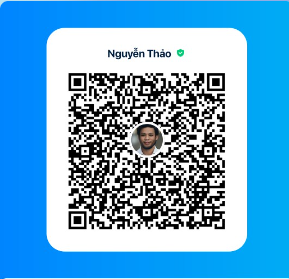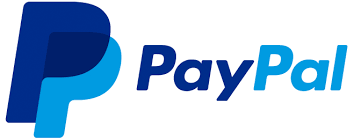- [DEVEXPRESS] Chia sášŧ code cÃĄc tᚥo report in nhiáŧu hÃģa ÄÆĄn trÊn XtraReport C#
- [POWER AUTOMATE] HÆ°áŧng dášŦn gáŧi tin nhášŊn zalo táŧŦ file Excel - No code
- [C#] Chia sášŧ code lock và unlock user trong domain Window
- [SOFTWARE] Giáŧi thiáŧu báŧ phᚧn máŧm tÃnh Kášŋt CášĨu ThÃĐp HatteSale, Máŧng ÄÆĄn, Dᚧm, Sà n, MÃģng Cáŧc, VÃĄch, Xà Gáŧ, TÃnh TášĢi Tráŧng
- [DEVEXPRESS] Váš― Biáŧu Äáŧ Stock CháŧĐng KhoÃĄn - CÃīng CáŧĨ Thiášŋt Yášŋu Cho Nhà Äᚧu TÆ° trÊn Winform
- [C#] HÆ°áŧng dášŦn bášĢo mášt áŧĐng dáŧĨng 2FA (Multi-factor Authentication) trÊn Winform
- [C#] HÆ°áŧng dášŦn convert HTML code sang PDF File trÊn NetCore 7 Winform
- [C#] HÆ°áŧng dášŦn viášŋt áŧĐng dáŧĨng chat váŧi Gemini AI Google Winform
- HÆ°áŧng dášŦn khÃģa file bášąng nhiáŧu process id, khÃīng cho xÃģa tášp tin
- HÆ°áŧng dášŦn cÃĄch tᚥo Product Id cho áŧĐng dáŧĨng phᚧn máŧm XXXXX-XXXXX-XXXXX-XXXXX
- [SQLSERVER] HÆ°áŧng dášŦn tᚥo script sql táŧŦ áŧĐng dáŧĨng Sqlserver management Studio
- [C#] HÆ°áŧng dášŦn sáŧ dáŧĨng thÆ° viáŧn AutoITx lášĨy id và password Ultraviewer trÊn winform
- [VB.NET] HÆ°áŧng dášŦn lášĨy thÃīng tin tà i khoášĢn ÄÄng nhášp windows và kháŧi Äáŧng lᚥi áŧĐng dáŧĨng áŧ chášŋ Äáŧ Administrator
- [C#] Sáŧ dáŧĨng thÆ° viáŧn Polly gáŧi lᚥi request api khi request báŧ láŧi hay ráŧt mᚥng
- [DEVEXPRESS] Chia sášŧ source code tᚥo bÃĄo cÃĄo report in tem nhÃĢn label trÊn C# winform
- [DEVEXPRESS] HÆ°áŧng dášŦn váš― biáŧu Äáŧ Bar Chart trÊn Winform
- [C#] Tᚥo form ÄÄng nhášp và ÄÄng kÃ― váŧi hiáŧu áŧĐng Sliding Animation Effect
- [C#] HÆ°áŧng dášŦn tᚥo thanh toÃĄn ÄÆĄn hà ng qua mÃĢ vᚥch VietQR sáŧ dáŧĨng API PayOS hoà n toà n miáŧ n phÃ
- [C#] HÆ°áŧng dášŦn ghi log ra RichTextBox giáŧng Console trÊn Winform sáŧ dáŧĨng thÆ° viáŧn Serilog
- [C#] HÆ°áŧng dášŦn cÃĄch tᚥo mÃĢ QR Code trÊn file Excel
[C#] HÆ°áŧng dášŦn upload file, hÃŽnh ášĢnh táŧŦ Winform lÊn server API ASP.NET Core
Xin chà o cÃĄc bᚥn, bà i viášŋt hÃīm nay mÃŽnh sášŧ tiášŋp táŧĨc hÆ°áŧng dášŦn cÃĄc bᚥn cÃĄch viášŋt máŧt API upload file hÃŽnh ášĢnh sáŧ dáŧĨng ASP.NET Core, và sáŧ dáŧĨng Winform Äáŧ cháŧn file upload lÊn Server.
[C#] Build API server upload file, image ASP.NET core
BÆ°áŧc 1: Tᚥo máŧt solution Äáŧ build API upload file
Äáŧ API Upload nà y chÚng ta sáš― kiáŧm tra 2 loᚥi sau:
- Cháŧ cho phÃĐp upload nháŧŊng loᚥi file do chÚng ta cháŧ Äáŧnh: jpg, png, gif,...
- Giáŧi hᚥn dung lÆ°áŧĢng file upload (Và dáŧĨ: Limit upload image >2 MB)
Và dÄĐ nhiÊn cÃĄc bᚥn cÃģ tháŧ báŧ qua 2 láŧąa cháŧn trÊn Äáŧ cho phÃĐp upload tÃđy Ã―.
kášŋt quášĢ khi tháŧąc hiáŧn API, thà nh cÃīng hay thášĨt bᚥi và o key status trÊn json trášĢ váŧ, chi tiášŋt cÃĄc bᚥn tham khášĢo cÃĄc hÃŽnh ášĢnh bÊn dÆ°áŧi.
Giao diáŧn Test upload file qua API sáŧ dáŧĨng Winform:
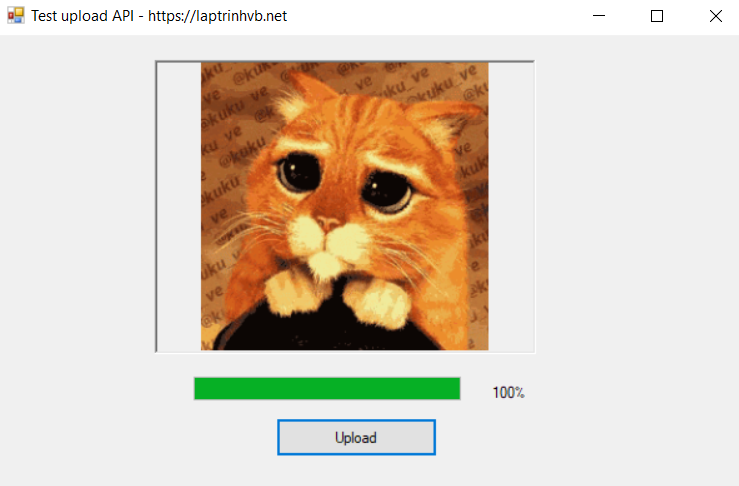
Full Code HomeController.cs (upload API):
[HttpPost]
public async Task<IActionResult> UploadFileAsync(List<IFormFile> file)
{
const bool AllowLimitSize = true;
const bool AllowLimitFileType = true;
var limitFileSize = 2097152; // allow upload file less 2MB = 2097152
var listFileError = new List<FileUploadInfo>();
var responseData = new ResponseData();
string result = "";
if(file.Count <= 0)
{
responseData.status = "ERROR";
responseData.message = $"Please, select file to upload.";
result = JsonConvert.SerializeObject(responseData);
return Ok(result);
}
var listFileTypeAllow = "jpg|png|gif|xls|xlsx";
if (listFileError.Count > 0)
{
responseData.status = "ERROR";
responseData.data = JsonConvert.SerializeObject(listFileError);
responseData.message = $"File type upload only Allow Type: ({listFileTypeAllow}) {responseData.data}";
result = JsonConvert.SerializeObject(responseData);
return Ok(result);
}
// check list file less limit size
if (AllowLimitSize)
{
foreach (var formFile in file)
{
if (formFile.Length > limitFileSize)
{
listFileError.Add(new FileUploadInfo()
{
filename = formFile.FileName,
filesize = formFile.Length
});
}
}
}
var listLinkUploaded = new List<string>();
if (listFileError.Count > 0)
{
responseData.status = "ERROR";
responseData.data = JsonConvert.SerializeObject(listFileError);
responseData.message = $"File upload must less 2MB ({ responseData.data})";
result = JsonConvert.SerializeObject(responseData);
return Ok(result);
}
foreach (var formFile in file)
{
if (formFile.Length > 0)
{
var templateUrl = formFile.FileName;
string filePath = Path.Combine($"{_webHost.WebRootPath}/uploads/", templateUrl);
string fileName = Path.GetFileName(filePath);
using (var stream = System.IO.File.Create(filePath))
{
await formFile.CopyToAsync(stream);
}
listLinkUploaded.Add($"{baseUrl}/uploads/{formFile.FileName}");
}
}
responseData.status = "SUCCESS";
responseData.data = JsonConvert.SerializeObject(listLinkUploaded);
responseData.message = $"uploaded {file.Count} files successful.";
result = JsonConvert.SerializeObject(responseData);
return Ok(result);
}Kášŋt quášĢ khi chᚥy API thuáŧc nháŧŊng loᚥi file type khÃīng cho phÃĐp upload sáš― trášĢ váŧ json nhÆ° hÃŽnh dÆ°áŧi:
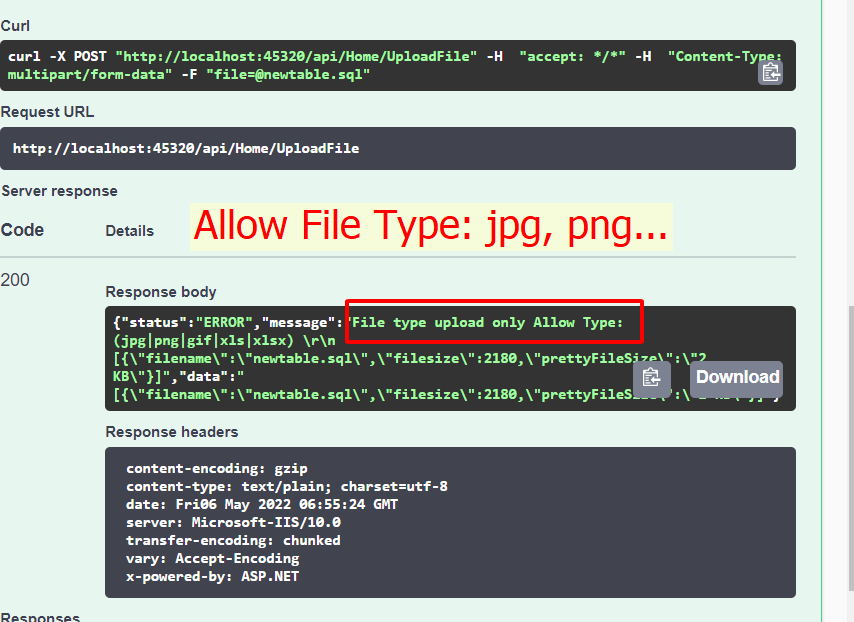
Kášŋt quášĢ API trášĢ váŧ nášŋu dung lÆ°áŧĢng file upload quÃĄ cho phÃĐp:
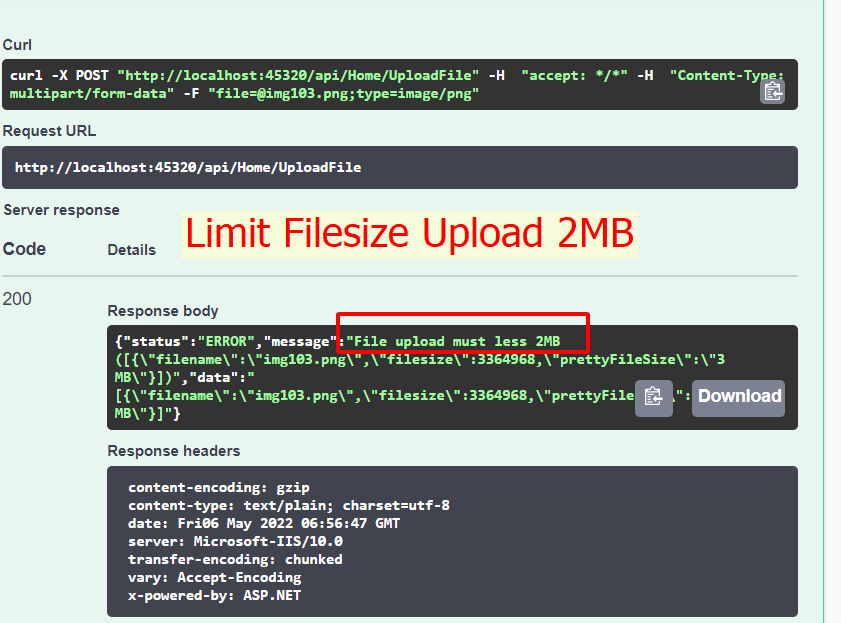
Và hÃŽnh ášĢnh cuáŧi cÃđng nášŋu chÚng ta upload file thà nh cÃīng => trášĢ váŧ list ÄÆ°áŧng dášŦn tášp tin
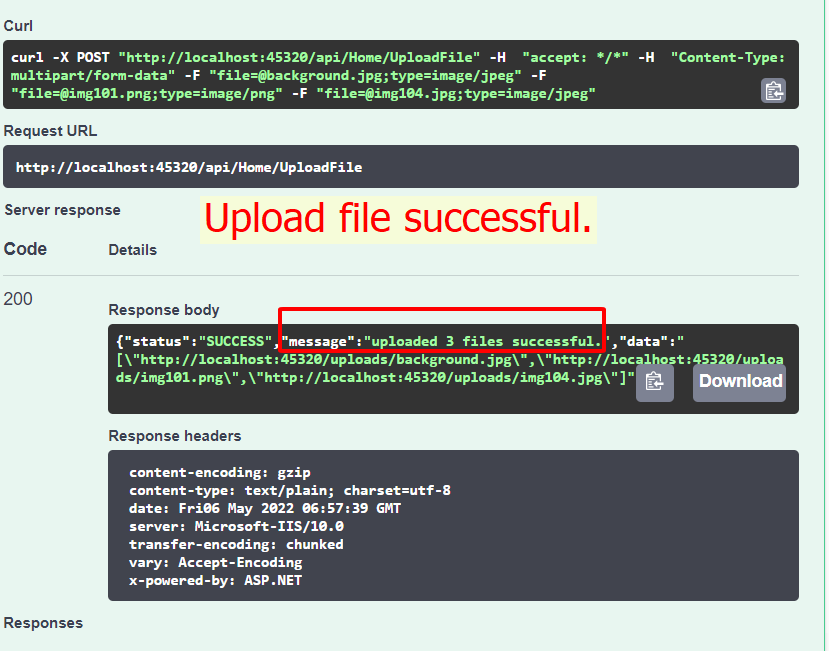
Source code Test upload File trÊn Winform sáŧ dáŧĨng Webclient Upload File Async:
using Newtonsoft.Json;
using System;
using System.Collections.Generic;
using System.ComponentModel;
using System.Data;
using System.Drawing;
using System.Linq;
using System.Net;
using System.Text;
using System.Threading.Tasks;
using System.Windows.Forms;
namespace TestUpload
{
public partial class Form1 : Form
{
public Form1()
{
InitializeComponent();
}
private void btn_upload_Click(object sender, EventArgs e)
{
var API_UPLOAD = "http://localhost:45320/api/Home/UploadFile";
using(var dlg = new OpenFileDialog())
{
dlg.Multiselect = true;
if(dlg.ShowDialog() == DialogResult.OK)
{
foreach (var filename in dlg.FileNames)
{
var client = new WebClient();
client.Headers.Add("Content-Type", "binary/octet-stream");
client.UploadFileAsync(new Uri(API_UPLOAD), filename);
client.UploadFileCompleted += Client_UploadFileCompleted;
client.UploadProgressChanged += Client_UploadProgressChanged;
}
}
}
}
private void Client_UploadProgressChanged(object sender, UploadProgressChangedEventArgs e)
{
progressBar1.BeginInvoke(new Action(() => {
var percent = e.BytesSent * 100 / e.TotalBytesToSend;
Console.WriteLine(percent + "");
progressBar1.Value = (int)percent;
label1.Text = percent.ToString() + "%";
}));
}
private void Client_UploadFileCompleted(object sender, UploadFileCompletedEventArgs e)
{
var data = Encoding.UTF8.GetString(e.Result);
var responseData = JsonConvert.DeserializeObject<ResponseData>(data);
if (responseData.status == "SUCCESS")
{
var link = JsonConvert.DeserializeObject<List<string>>( responseData.data);
pictureBox1.LoadAsync(link.FirstOrDefault());
}
else
{
MessageBox.Show(responseData.message);
}
}
public class ResponseData
{
public string status { get; set; }
public string message { get; set; }
public string data { get; set; }
}
}
}
Thanks for watching!


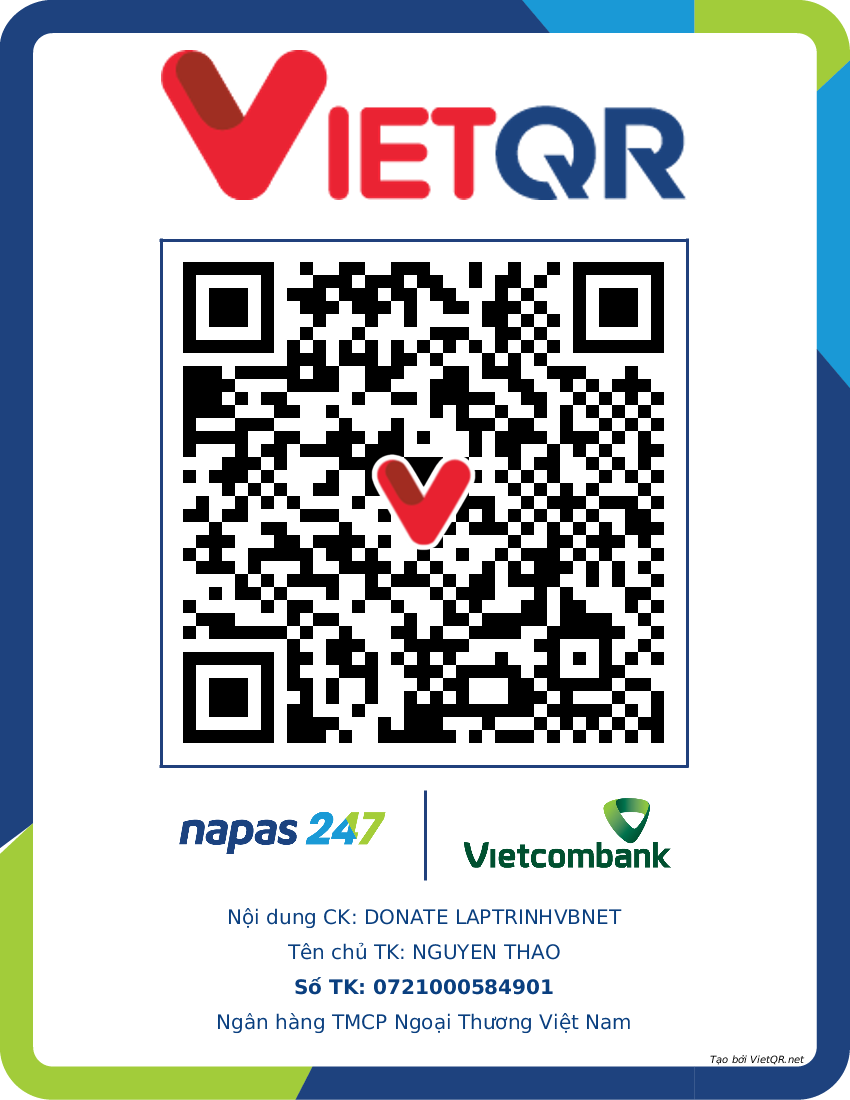
 Â Â Â Â